Tillgänglighet
Vi arbetar ständigt för att öka tillgängligheten på webbplatsen. Vårt mål är att all information och alla tjänster på webbplatsen ska kunna användas av alla, oavsett personliga eller tekniska förutsättningar.
Hjälpmedelsverktyg
Målet är att vår webbplats och våra e tjänster ska stödja hjälpmedelsverktyg, som till exempel de vanligaste skärmläsarna.
På Försäkringskassan använder vi skärmläsaren NVDA för att testa och se till att vår webbplats och våra e‑tjänster är tillgängliga.
Läsa
I webbläsaren Microsoft Edge kan du aktivera en funktion (Avancerad läsare) som förenklar och underlättar läsning på webbsidor. Till exempel:
- Du får ett enklare utseende på sidan.
- Du kan få informationen uppläst.
- Du kan ändra storlek, avstånd och färg på texten.
Surfa med webbläsaren Microsoft Edge till den webbsida som du vill läsa. Välj sedan Avancerad läsare i adressfältet eller använd kortkommandot F9.
Avancerad läsare visas med en liten ikon som ser ut som en bok med en högtalare.
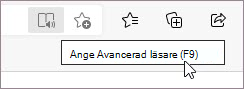
Du kan läsa mer om alla funktioner på Microsofts supportsidor:
Använda Avancerad läsare i Microsoft Edge (support.microsoft.com)
Zooma
För att göra innehållet på sidan större kan du ändra zoom‑nivån på sidan. Det gör du på olika sätt beroende på vilken webbläsare och vilken enhet du använder (dator, mobiltelefon, surfplatta). I många webbläsare finns det en inbyggd zoom-funktion som du når i webbläsarens meny – det finns också många gånger möjlighet att använda ”genvägar” såsom att hålla ner Ctrl‑tangenten på tangentbordet och snurra på mushjulet eller om det är en pekskärm att använda ”pinch”.
Navigera med tangentbordet
Om du har svårt att använda mus är det ofta enklare att navigera med hjälp av tangentbordet. I de flesta webbläsare kan du göra det genom att använda tabb-tangenten för att hoppa från en länk till nästa, och Enter för att aktivera en länk.
För att hoppa till föregående länk trycker du Shift + Tabb.
Om det inte fungerar i din webbläsare bör det finnas information om hur du gör i webbläsarens dokumentation eller hjälpsystem.
Externa länkar öppnas i nytt fönster
När vi länkar till en annan webbplats öppnas sidan i ett nytt fönster. Det innebär att du kommer tillbaka till vår webbplats när du stänger det nya fönstret. Dessa länkar har en specifik ikon och din skärmläsare läser upp att länken öppnas i ett nytt fönster.
Om en fil (exempelvis en blankett som är av filtypen pdf) öppnas i ett nytt fönster eller inte beror i huvudsak på vilken inställning du valt att göra i din webbläsare, det är inget vi normalt sett kan påverka.
Webbläsare
Försäkringskassans sidor fungerar bra i moderna webbläsare i mobiltelefoner, datorer och surfplattor, till exempel nyare versioner av Google Chrome, Edge, och Safari.
Skriva ut webbsidor
Använd webbläsarens inbyggda funktion för utskrift när du vill skriva ut en sida. På utskrifterna är funktionerna i sidhuvudet borttagna och om det finns expanderbara stycken på sidan är dessa expanderade.
Om du vill se hur utskriften blir innan du skriver ut kan du välja ”Förhandsgranska” eller ”Förhandsvisa” i din webbläsare eller i utskriftsfönstret.
Ladda ner filer
På vår webbplats är pdf det vanligaste formatet för dokument och blanketter, men även dokument i till exempel Word, Excel och Powerpoint förekommer. Ett vanligt gratisprogram för att kunna läsa pdf-filer är Adobe Reader. Du som inte har program som kan läsa filformaten för Word, Excel eller Powerpoint kan gratis ladda ner Microsoft Viewers för dessa format.
Relaterade länkar
Bra att veta
Senast uppdaterad